

Escrito por Nathan E. Malpass, Última actualización: 24 de junio de 2021
Hoy en día, los videos se han convertido en una parte integral de la sociedad humana. Es una forma de registrar experiencias de la vida cotidiana, reproducirlas y recordar hermosos recuerdos. Además, puede guardar sus videos en diferentes dispositivos. Pero, ¿qué pasa si cuando vuelve a visitar para ver sus preciosos videos, no puede encontrar los archivos y no puede recordar si los ha eliminado? Entonces, ¿Cómo recupero videos eliminados??
Tal vez, los videos se eliminan accidentalmente cuando se presionan los botones Eliminar o Eliminar + Mayús sin saberlo, y lo que es peor, la Papelera de reciclaje se vacía. Es posible que sus unidades hayan sido formateadas recientemente o que su software antivirus elimine automáticamente el video porque estaba infectado. Y lo malo es que no ha creado ninguna copia de seguridad.
Esta guía tutorial está aquí para rescatarte. Ofrece múltiples métodos que puede seguir paso a paso para recuperar los videos eliminados de su computadora en Windows y Macintosh. También presenta un software de recuperación de datos profesional confiable y conveniente de usar que puede utilizar para recuperar y restaurar de manera rápida y segura sus archivos de datos, como videos eliminados, que admite una amplia selección de formatos de archivos de video.
Parte 1. El mejor software para recuperar videos eliminadosParte 2. ¿Cómo recupero videos eliminados de la papelera de reciclaje?Parte 3. ¿Cómo recupero videos eliminados usando la copia de seguridad y la restauración?Parte 4. ¿Cómo recupero videos eliminados usando versiones anteriores? Parte 5. ¿Cómo recupero videos eliminados de la copia de seguridad en la nube?Parte 6. ¿Cómo recupero videos eliminados en Mac?Parte 7. En resumen
Un asistente de recuperación de datos profesional que le permite recuperar de forma rápida y segura sus archivos eliminados, incluidos videos, Recuperación de datos FoneDog es un conjunto de herramientas confiable y fácil de usar que realiza escaneos rápidos y profundos de sus archivos con una alta tasa de éxito y es 100% seguro para sus datos. Puede obtener una vista previa de sus archivos de datos antes de la recuperación y restaurarlos. Tiene la seguridad de que no se perderán datos con este cómodo programa de recuperación de datos.
Puede recuperarse de cualquier dispositivo, como computadoras, incluida la papelera de reciclaje, disco duro, USB, tarjetas de memoria, cámara digital y unidades extraíbles en diferentes sistemas de archivos compatibles. Puede restaurar cualquier tipo de datos como una imagen, video, audio, correo electrónico, archivo y documentos y en cualquier situación, como recuperación de archivos, recuperación de disco duro, recuperación de tarjeta de memoria, recuperación de unidad flash, recuperación de Windows o Mac bloqueada y recuperación de partición.
Está disponible una prueba gratuita de la aplicación. Si lo compra, se le ofrece una garantía de devolución de dinero de 30 días. Tiene la opción de descargar el software de acuerdo con el sistema operativo (SO) de su computadora: Windows o Macintosh.
Solo tres clics para recuperar sus videos eliminados: iniciar, escanear y restaurar. A continuación se presentan los pasos sobre cómo usar el programa FoneDog Data Recovery y una respuesta a su pregunta de cómo recupero videos eliminados.
Descargar gratis Descargar gratis
Después de descargar e instalar el software de recuperación de datos FoneDog, inicie el Recuperación de datos FoneDog. Haga doble clic en su icono de acceso directo ubicado en su escritorio. Alternativamente, puede hacer clic en su ícono anclado en su barra de tareas (si se crea un acceso directo o la aplicación está anclada a la barra de tareas). Además, puede encontrar la aplicación FoneDog Data Recovery yendo a EMPEZAR y luego busque desde el Programas lista.
En la página de inicio, seleccione Video en el objeto tipos de archivo para recuperarse y el conduce (duro unidad de disco o unidad extraíble) donde desea recuperar los videos eliminados. Presione el "Escanear”Para comenzar a escanear los archivos de datos.
Es importante tener en cuenta que mientras recupera los archivos de video, debe tener una buena conexión entre la computadora y sus dispositivos extraíbles. Hay diferentes tipos de datos en la herramienta FoneDog Data Recovery que puede elegir recuperar. Puede ser una imagen, un video, un correo electrónico, un documento de audio y otros. Puede recuperar los archivos desde cualquier dispositivo.

Hay dos escaneos disponibles para mostrar los resultados. Puede elegir entre Escaneo Rápido o Escaneo Profundo. El primer escaneo funcionará a una velocidad más rápida, mientras que el último mostrará más archivos de datos, pero llevará más tiempo escanear. Una vez que FoneDog Data Recovery finaliza con el escaneo, los resultados se mostrarán en función de las opciones que se elijan.

Los resultados se muestran por tipo o por ruta después del escaneo de datos. Elija los archivos de video eliminados que desea recuperar. Los archivos de datos específicos se pueden ubicar rápidamente ingresando el nombre o los valores de la ruta en el cuadro de búsqueda, luego haga clic en Filtrar. Después de seleccionar los videos eliminados que desea recuperar, haga clic en el Recuperar botón para recuperar los archivos de video.

Este sencillo proceso lo guiará sobre cómo recuperar videos eliminados en Windows que pueden haber sido eliminados accidentalmente de su computadora y almacenados en la Papelera de reciclaje.
Paso 01: en su escritorio, inicie el "Papelera de reciclaje.
Paso 02: revise la lista para verificar su archivo de video, o también puede buscarlo a través del cuadro de búsqueda en la papelera de reciclaje.
Paso 03: tome nota de la ubicación original del archivo. Haga clic derecho en el archivo y seleccione "Restaurar”. Este paso es restaurar el archivo a su ubicación original.
Paso 04: Vaya a la ubicación original del archivo y revise el video, o puede ir a "Acceso rápido"En el panel izquierdo de la ventana de la Papelera de reciclaje para encontrar el video en el"archivos recientes.
¿Qué sucede si no puede encontrar el archivo de video o si ha vaciado accidentalmente su Papelera de reciclaje? Una vez que vacíe su Papelera de reciclaje, los archivos se eliminarán de forma permanente. Se recomienda que utilice un programa de recuperación de datos como FoneDog Data Recovery para recuperar y restaurar los videos eliminados. Puede seguir los pasos detallados en la Parte 1.
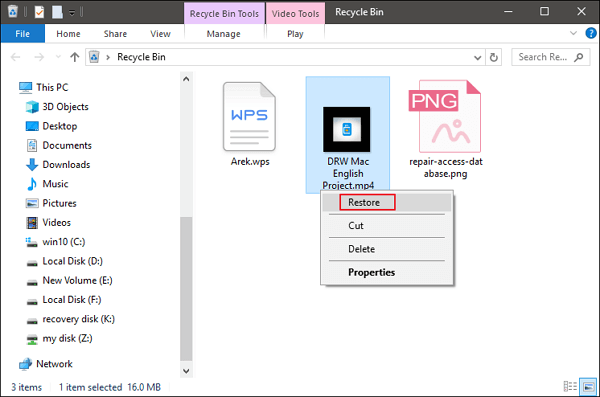
Este simple proceso lo guiará sobre cómo recuperar videos eliminados que pueden haber sido eliminados accidentalmente de su computadora usando la copia de seguridad y restauración en Windows. Asegúrese de que la unidad de medios en la que realizó la copia de seguridad de sus archivos de video esté conectada a la computadora antes de realizar la copia de seguridad y la restauración.
Paso 01: Ve a tu Panel de control. Haga clic en EMPEZAR y seleccionar Panel de Control del resultado de la lista.
Paso 02: Haga clic en “Sistema y mantenimiento.
Paso 03: Haga clic en “De seguridad y restauración.
Paso 04: Haga clic en “Restaurar mis archivos.
Paso 05: aparecerá una ventana del asistente. Siga los pasos de la herramienta del asistente hasta que finalice la restauración.
Este método simple lo guiará sobre cómo recuperar videos eliminados que pueden haber sido eliminados accidentalmente de su computadora al restaurar versiones anteriores en Windows. Esto podría funcionar para los videos que se eliminaron recientemente o no se ha eliminado mucho de los archivos en su computadora.
Paso 01: ir al EMPEZAR menú.
Paso 02: Seleccionar Computadora. O puedes ir a este PC or mi PC en el escritorio.
Paso 03: Busque la carpeta donde se guardaron previamente sus videos eliminados. Haga clic con el botón derecho en la carpeta y seleccione "Restaurar la versión anterior.
Paso 04: La lista de versiones anteriores de la carpeta se mostrará en la lista con la fecha y la hora.
Paso 05: Haga doble clic en la versión anterior de la carpeta que cree que contiene los videos eliminados que desea recuperar.
Paso 06: Arrastre la carpeta de video que desea restaurar a la ubicación donde desea que se guarde después de la recuperación.
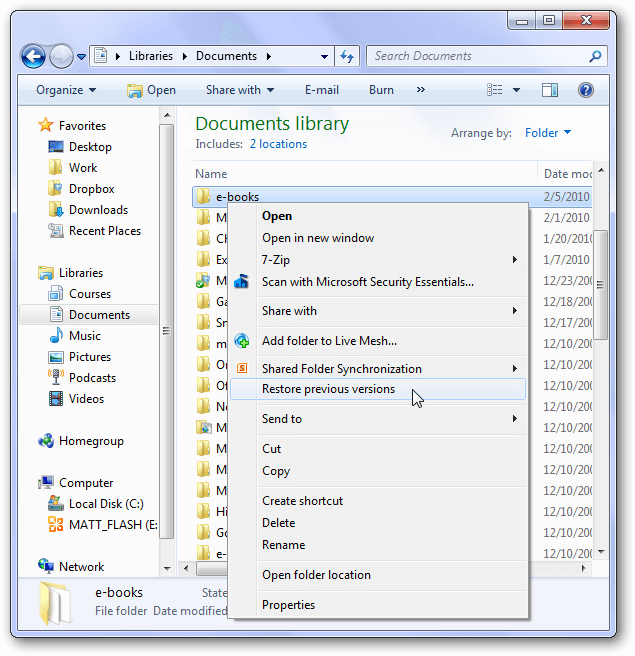
Este es un método básico para recuperar fácilmente sus videos importantes si ha realizado una copia de seguridad en su Google Drive e iCloud, incluso después de un restablecimiento de fábrica.
Paso 01: inicie sesión en su "google Drive”A través de la aplicación o la página web.
Paso 02: en el panel izquierdo, vaya a "Videos”. Revise los videos que necesita recuperar.
Paso 03: Seleccione los videos que necesita descargar y restaurar, y haga clic en "Terminados.
Recuperarse de la copia de seguridad de iCloud en su computadora:
Paso 01: Inicie su navegador web e inicie sesión en "iCloud.com.
Paso 02: en la pantalla principal, haga clic en "Fotos", Luego selecciona"Videos”De la lista desplegable.
Paso 03: seleccione los archivos de video que desea restaurar.
Paso 05: Haga clic en “Descargar”Que se encuentra en la esquina superior derecha de la pantalla. Espere a que se complete el proceso de descarga.
Este sencillo proceso lo guiará sobre cómo recuperar videos eliminados en Macintosh que pueden haber sido eliminados accidentalmente de su computadora y almacenados en la papelera.
Paso 01: Ir a Finder.
Paso 02: Mueva el mouse sobre el Bote de basura icono. Los archivos eliminados se enumeran aquí.
Paso 03: Para encontrar los archivos de video de destino, arrástrelos al computadora de escritorio. También puede hacer clic con el botón derecho y luego seleccionar "Volver”Para restaurar los archivos de video eliminados de la Papelera.
Este sencillo proceso lo guiará sobre cómo recuperar sus videos eliminados en Macintosh que pueden haber sido eliminados accidentalmente de su computadora usando las opciones Deshacer. Este método se debe utilizar inmediatamente después de eliminar un archivo o una carpeta. Esto no se puede hacer si el bote de basura ya está vacío o limpiado permanentemente.
Paso 01: Ir a Finder.
Paso 02: Haga clic en “Editar.
Paso 03: Seleccione la opción “Deshacer movimiento de”Para deshacer las opciones.
¿Qué sucede si no puede encontrar el archivo de video o si accidentalmente vació la papelera? Una vez que vacíe la papelera, los archivos se eliminarán de forma permanente. Se recomienda que utilice un programa de recuperación de datos profesional como FoneDog Data Recovery para recuperar y restaurar los videos eliminados. Puede seguir los pasos detallados en la Parte 1.
Hay ocasiones en las que encontrará problemas con sus videos que se perdieron o se perdieron porque se eliminaron accidentalmente. Una pregunta puede surgir de su mente como ¿Cómo recupero videos eliminados?? Varias razones pueden causar la eliminación de videos, como unidades formateadas, eliminación accidental, puede ser una eliminación temporal o permanente, el vaciado de la Papelera de reciclaje, la eliminación automática de su software antivirus y muchas más.
Por lo tanto, se recomienda crear copias de seguridad periódicas de sus archivos importantes, como videos, ya sea de forma manual o programada automáticamente. La opción de copia de seguridad se ofrece en la configuración de su dispositivo.
Esta guía tutorial se creó para proporcionar varios procesos para ayudarlo a recuperar los videos eliminados de sus dispositivos. También se presenta aquí una alternativa más rápida y segura para restaurar sus videos eliminados mediante el uso de un asistente de recuperación de datos profesional llamado FoneDog Data Recovery. Se recomienda encarecidamente utilizar este software confiable y fácil de usar para recuperar cualquier archivo de datos de cualquier situación.
Si necesita ayuda en la recuperación y restauración de datos, pruebe este increíble programa profesional de recuperación de datos que logra una alta tasa de éxito y es completamente seguro para sus datos. Recuerde, solo tres clics: Iniciar, Escanear y Restaurar, y su problema está resuelto.
Comentario
Comentario
Recuperación de datos FoneDog
La recuperación de datos de fonedog proporciona fotos borradas, video, audio, correo electrónico, etc. para Windows, Mac, disco duro, tarjeta de memoria, memoria flash, etc.De vuelta.
descarga gratuita descarga gratuitaHistorias de personas
/
InteresanteOPACO
/
SIMPLEDificil
Gracias. Aquí tienes tu elección:
Excellent
Comentarios: 4.6 / 5 (Basado en: 89 El número de comentarios)